Fix: Generative Füllung wird in Photoshop nicht angezeigt/funktioniert nicht
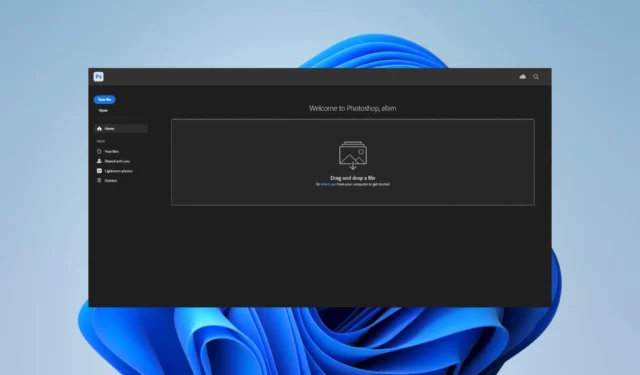
Die KI und ihre Integration in einige unserer teuersten Tools haben großes Aufsehen erregt. Allerdings bringen neue Technologien auch neue Hindernisse mit sich. Ein solches Problem besteht darin, dass die generative Füllung in Adobe Photoshop nicht funktioniert.
Wir haben von einigen Lesern Hinweise auf diese Herausforderung erhalten und stellen daher in diesem Leitfaden praktische Lösungen vor, damit Sie KI auf Ihrem Lieblingstool genießen können.
Warum ist die generative Füllung in Photoshop ausgegraut?
- Verwendung der veralteten App – Da die Funktion für die neueste Version freigegeben ist, bedeutet eine veraltete App, dass Sie die KI-Integration nicht erhalten.
- Experimentelle Funktionen sind deaktiviert – Generative Füllung ist eine experimentelle Funktion. Wenn sie also nicht aktiviert ist, können Sie sie möglicherweise nicht verwenden.
- Eine offene Auswahl – Die Funktion „Generative Füllung“ erfordert, dass Sie eine geschlossene Auswahl treffen, sonst wird der erforderliche Bereich nicht ausgefüllt.
- Auswahlgröße – Die Funktion verarbeitet große Auswahlen möglicherweise langsam. Wenn die Auswahl also zu groß ist, wird die Verarbeitung möglicherweise nicht abgeschlossen.
- Bilder mit geringer Qualität – Sie erhalten ein Ergebnis mit qualitativ hochwertigen Bildern, anstatt mit Bildern von schlechter Qualität und unscharfen Bildern zu arbeiten .
Wie behebe ich, dass die generative Füllung in Adobe Photoshop nicht funktioniert?
Hier sind einige Problemumgehungen, die Ihnen die weitere Fehlerbehebung ersparen können:
- Stellen Sie sicher, dass der ausgewählte Bereich nicht zu groß ist. Dadurch kann es zu Verzögerungen bei der Bearbeitung kommen.
- Stellen Sie sicher, dass Ihre Auswahl geschlossen ist, damit Generative Fill mit der Verarbeitung beginnen kann.
- Wenn das Bild von sehr geringer Qualität ist, sollten Sie es durch ein anderes ersetzen.
- Überprüfen Sie Ihre Internetverbindung, da die Funktion die cloudbasierten Server von Adobe zur Verarbeitung von Bildern nutzt. Stellen Sie sicher, dass Sie sich nicht in einem langsamen Netzwerk befinden.
Wenn keiner der oben genannten Schritte hilft, fahren Sie mit den unten aufgeführten detaillierteren Korrekturen fort.
1. Installieren Sie die Beta-App
- Starten Sie Adobe Creative Cloud.
- Klicken Sie im linken Bereich auf Beta-Apps und dann auf „Installieren“ vor Photoshop (Beta) .
- Sobald die Installation abgeschlossen ist, klicken Sie auf die 3 Punkte nach der Schaltfläche „ Öffnen “ und wählen Sie „Andere Versionen“.
- Stellen Sie sicher, dass Ihre heruntergeladene Version nicht niedriger als 24.6 ist, da die Funktion in späteren Updates nicht verfügbar ist. Öffnen Sie nun die neu heruntergeladene Beta-Version und die generative Füllung sollte in Adobe Photoshop funktionieren.
2. Aktualisieren Sie Adobe Photoshop
- Starten Sie Adobe Creative Cloud.
- Klicken Sie im linken Bereich auf Beta-Apps , klicken Sie auf die drei Punkte neben Photoshop (Beta) und wählen Sie Deinstallieren aus .
- Klicken Sie nach der Deinstallation im linken Bereich der Adobe Creative Cloud-Benutzeroberfläche auf „Updates“ .
- Klicken Sie rechts oben auf „Nach Updates suchen“ .
- Befolgen Sie nun die Schritte in Lösung 1, um Photoshop Beta zu installieren. Dadurch sollte behoben werden, dass die generative Füllung in Adobe Photoshop nicht funktioniert.
3. Aktualisieren Sie das Alter in Ihrem Adobe-Profil
- Melden Sie sich von den Apps Creative Cloud Desktop und Photoshop (Beta) ab und wieder bei beiden an.
- Navigieren Sie in Ihrem Browser zu Behance , melden Sie sich mit Ihrer Adobe-ID an und geben Sie dann Ihr Geburtsdatum ein.
- Wenn Sie sich lieber mit einem Social-Media-Konto oder Gmail anmelden möchten, stellen Sie sicher, dass diese mit Ihrem Geburtsdatum registriert sind und angeben, dass Sie mindestens 18 Jahre alt sind.
Dieser letzte Schritt kann hilfreich sein, da Sie die Funktion „Generative Füllung“ nicht verwenden können, wenn Sie nicht mindestens 18 Jahre alt sind.
Und das ist alles für diesen Leitfaden. Wenn Sie bis hierher gelesen haben, glauben wir, dass Sie jetzt die vielen Wunder der generativen Füllung in Adobe Photoshop genießen können.
Lassen Sie uns abschließend im Kommentarbereich unten wissen, wenn Sie weitere Fragen haben.



Schreibe einen Kommentar